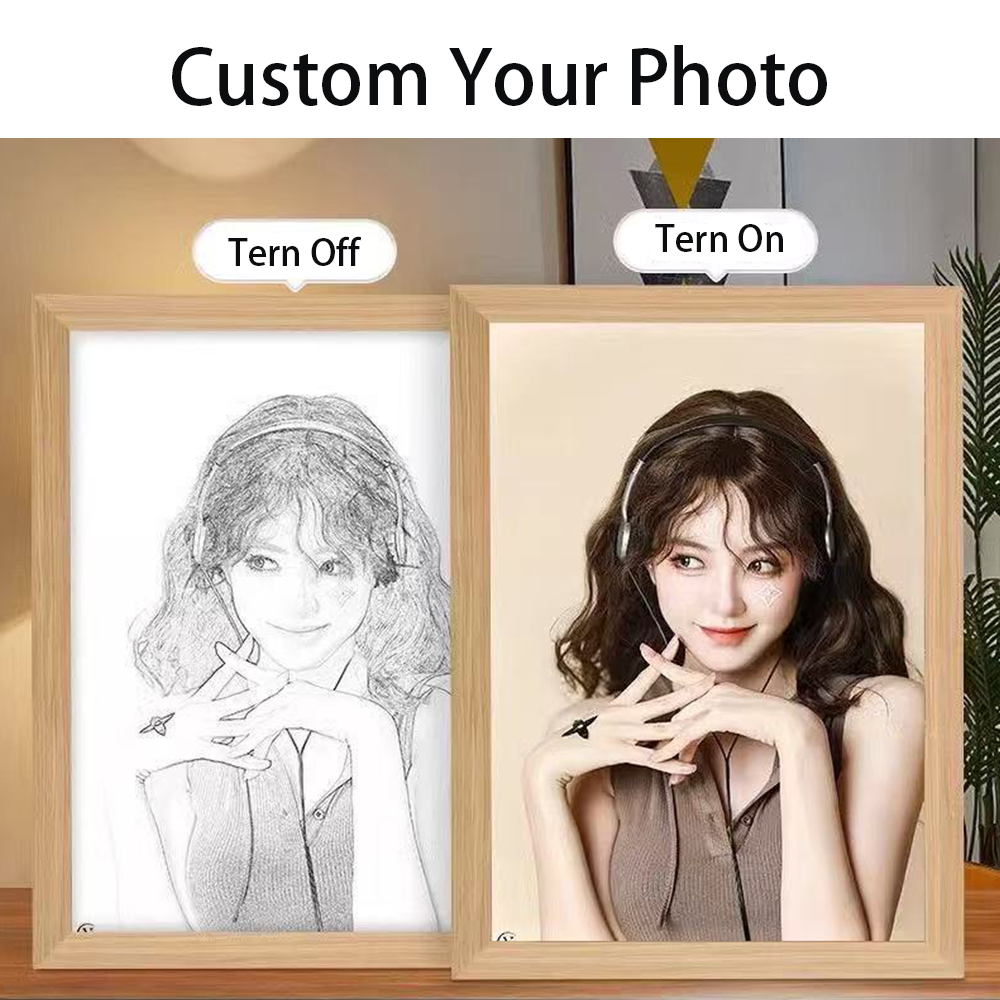
Problemet: Du trenger å snu et bilde, men vet ikke hvordan
Du har nettopp tatt en selfie, og den ser bakvendt ut. Eller kanskje du trenger å lage et speilvendt bilde til en t-skjorteoverføring. Kanskje du vil sjekke tegningens komposisjon ved å se den speilvendt. Uansett hvilken grunn du harHvis du sitter med et bilde som må vendes, men ikke vet hvordan du skal gjøre det, er det mange som tror at de trenger et avansert bildebehandlingsprogram for denne enkle oppgaven. De kaster bort tid på å laste ned kompliserte programmer eller sliter med uoversiktlige nettverktøy.
Frustrasjonen blir bare verre og verre
Hvis du ikke vet hvordan du snur bildet, kan det hende du gjør det:
- Trykk design som kommer ut baklengs
- Legg ut selfies som ser rare ut
- Kast bort timer på å finne riktig verktøy
- Du ender opp med bilder av dårlig kvalitet fra tilfeldige nettbaserte konverteringsprogrammer
Du vil bare ha en enkel måte å speile bildet ditt på, uten problemer. Er det for mye å be om?
Løsningen: Microsoft Paint til unnsetning!
Gode nyheter! Du trenger ikke dyr programvare. Det enkle bilderedigeringsprogrammet som følger med alle Windows-datamaskiner - Microsoft Paint - kan snu bildene dine på få sekunder.
Steg-for-steg-veiledning for å speile et bilde i Microsoft Paint
Metode 1: Bruke funksjonen Vend horisontal
1. Åpne bildet ditt i Paint
Først må du få bildet ditt inn i Paint:
- Klikk på Start-menyen
- Skriv inn "Paint" og åpne appen
- Klikk på Fil > Åpne
- Finn og velg bildet ditt
Paint fungerer med vanlige filtyper som JPG, PNG og BMP. Hvis bildet ikke kan åpnes, kan det være i et format som Paint ikke støtter.
2. Velg hele bildet
Før du kan snu bildet ditt, må du velge det:
- Trykk på Ctrl+A på tastaturet (dette velger alt)
- Eller se etter "Velg" i Hjem-fanen, og velg "Velg alle"
Bildet ditt vil nå ha en stiplet linje rundt seg som viser at det er valgt.
3. Finn Flip-verktøyet
Verktøyet for å speile bildet ditt er enkelt å finne:
- Se øverst i Paint-vinduet i Hjem-fanen
- Finn den Bildegruppe seksjon
- Klikk på Roter
- En rullegardinmeny vises med flere alternativer
4. Velg "Vend horisontalt"
Dette er det magiske øyeblikket:
- Klikk "Vend horisontalt" fra menyen
- Bildet ditt vil umiddelbart speiles langs den vertikale aksen
- Det som var til venstre, er nå til høyre, og omvendt
Nå er det klart! Bildet ditt er nå speilvendt. Hele prosessen tar bare noen sekunder når du vet hvor du skal lete.
5. Lagre det speilvendte bildet
Ikke glem å lagre arbeidet ditt:
- Klikk Fil > Lagre for å oppdatere den opprinnelige
- Eller bruk Fil > Lagre som for å beholde begge versjonene
- Velg PNG-format for best kvalitet
Metode 2: Bruke Paint 3D (for brukere av Windows 10/11)
Hvis du har en nyere Windows-versjon, kan du prøve Paint 3D:
- Åpne Paint 3D fra Start-menyen
- Klikk på Meny > Åpne > Bla gjennom filer
- Velg bildet ditt
- Klikk på Canvas-verktøyet
- Finn og klikk på Flip-knappen
- Lagre arbeidet ditt
Paint 3D har et mer moderne grensesnitt, men gjør den samme jobben for grunnleggende speiling.
Feilsøking av vanlige problemer
Finner du ikke Flip-alternativet?
Hvis du bruker en eldre Paint-versjon, kan menyen se annerledes ut:
- Se under Bilde i toppmenyen
- Eller prøv å høyreklikke på bildet for å få opp en kontekstmeny
Vil du bare speile en del av bildet ditt?
Du kan snu bare en del:
- Bruk utvalgsverktøy (ser ut som et prikket rektangel)
- Tegn bare rundt den delen du vil speile
- Følg deretter samme fremgangsmåte for å snu
Ser bildet uskarpt ut etter flipping?
Dette kan skje når du lagrer i feil format:
- Bruk PNG i stedet for JPEG for bedre kvalitet
- Ikke endre størrelsen på bildet etter speilvending
Tips for perfekte speilvendte bilder
- Beskjær først, vend deretter. Rengjør bildet før speiling for best mulig resultat.
- Prøv også "Flip vertical". Dette snur bildet opp ned i stedet for fra venstre til høyre.
- Skap kule speileffekter ved å kopiere halve bildet, snu det og kombinere begge deler.
- Bruk de grunnleggende redigeringsverktøyene i Paint for å finpusse bildet etter speilvending.
Når maling ikke er nok
Paint håndterer grunnleggende speiling perfekt, men noen ganger kan du trenge mer:
| Når du skal bruke maling | Når du bør prøve noe annet |
|---|---|
| Enkel bildevending | Skape komplekse speileffekter |
| Raske løsninger for selfies | Profesjonelt designarbeid |
| Grunnleggende bilderedigering | Behov for å bevare lagene |
| Personlige prosjekter | Utskrift med høy oppløsning |
For mer avanserte behov kan Windows 10/11-brukere prøve Bilder-appen, som tilbyr flere redigeringsverktøy. Eller sjekk ut gratis alternativer som Paint.NET.
Hvorfor folk elsker å bruke Paint til speiling
Maling er fortsatt populært for denne oppgaven fordi:
- Det er allerede på datamaskinen din - ingen nedlastinger nødvendig
- Det er superrask - bare noen få klikk
- Det er lett å lære - selv for nybegynnere
- Det fungerer godt for grunnleggende speilingsbehov
Morsomme måter å bruke speilvendte bilder på
Når du vet hvordan du snur bilder, kan du prøve disse kreative ideene:
- Speilselfies for å se hvordan andre ser deg
- Opprett tilpassede bilder av tresnittmalerier med speileffekter
- Lag symmetriske design til kunstprosjekter
- Klargjør bilder for tilpassede fotolys malerier
- Fikse omvendt tekst i skannede dokumenter
Bruksområder for speilvendte bilder i den virkelige verden
Det er mange grunner til at folk speiler seg:
- Fotografer sjekke komposisjon ved å snu arbeidet deres
- Håndverkere lage strykeoverføringer for t-skjorter
- Brukere av sosiale medier fikse selfie-orientering
- Kunstnere sjekke tegnefeil ved å se arbeidet sitt speilvendt
- Studenter forberede bilder til prosjekter og presentasjoner
- Selgere på nett lage produktbilder for personlige minnesmerker
VANLIGE SPØRSMÅL: Svar på dine spørsmål om speilbilder
Kan jeg speile bare en del av bildet mitt i Paint?
Ja! Bare bruk markeringsverktøyet til å markere bare det området du vil snu, før du bruker roteringsmenyen.
Vil speiling redusere kvaliteten på bildet mitt?
Ikke hvis du lagrer det riktig. Bruk PNG-format for best resultat. Unngå JPEG, som kan legge til komprimeringsartefakter.
Hvordan snur jeg bildet vertikalt i stedet for horisontalt?
Følg samme fremgangsmåte, men velg "Vend vertikalt" fra roteringsmenyen i stedet.
Hvorfor skal jeg speile et bilde?
Vanlige grunner er å fikse selfieorientering, lage strykeoverføringer, sjekke kunstkomposisjon eller lage symmetriske design.
Tilbyr Paint 3D flere speilingsalternativer enn vanlig Paint?
Den har de samme grunnleggende flippfunksjonene, men med et mer moderne grensesnitt og noen ekstra redigeringsverktøy.
Kan jeg speile tekst i Paint?
Ja! Teksten vil snus bakover når du speilvender den. Dette er nyttig når du skal lage overføringer der teksten skal speilvendes.
Oppsummering: Speiling gjort enkelt
Å speilvende bilder i Paint er en av de praktiske dataferdighetene alle bør kunne. Det er raskt, enkelt og løser et vanlig problem uten fancy programvare. Neste gang du trenger å speile et bilde, kan du huske disse enkle trinnene:
- Åpne i Paint
- Velg alle (Ctrl+A)
- Klikk på Roter > Vend horisontalt
- Lagre arbeidet ditt
Det er alt som trengs! Ingen kompliserte nedlastinger, ingen forvirrende grensesnitt - bare en enkel løsning som fungerer hver gang. Du vil bli overrasket over hvordan et så enkelt verktøy kan håndtere denne oppgaven så bra!